Sosiale medieplattformer har blitt fleksible når det kommer til fildeling, og på dette tidspunktet lar det oss enkelt komme i kontakt med folk på nettet. Imidlertid har mange sosiale medier-apper satt begrensninger som begrenser deg fra å sende høykvalitets og større filstørrelser. Den eneste effektive metoden akkurat nå er å bruke en videokompressor som vil bidra til å redusere filstørrelsen og gjøre det raskere å laste opp videoer på WhatsApp. Les videre for å lære mer om hvordan komprimere WhatsApp-video i dette innlegget.
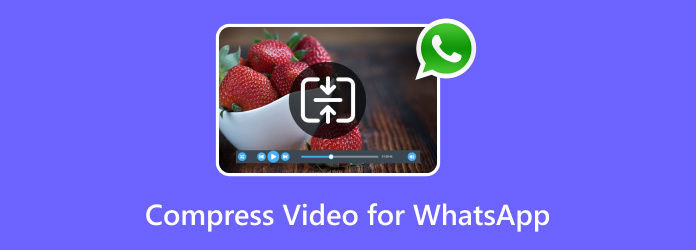
- Del 1. WhatsApp maksimal videostørrelse
- Del 2. Beste måten å komprimere video for WhatsApp
- Del 3. Andre WhatsApp-videokompressorer på nett
- Del 4. Vanlige spørsmål om komprimering av videoer for WhatsApp
Del 1. WhatsApp maksimal videostørrelse
Den sosiale medieplattformen lar brukere sende mediefiler over meldinger. Noen restriksjoner ble imidlertid gjort for å redusere belastningen på appens servere. Og så er den maksimale størrelsen for en video begrenset til 16 MB. Bortsett fra dette, husk at det bare er visse formater, sideforhold, lengde og dimensjoner for å kunne laste opp en video på WhatsApp. Her er følgende:
Støttede videoformater: MP4, AVI, MOV, MKV, 3GP
Støttede lydformater: MPEG-4, AAC og AC3
Dimensjon: 1080px x 1920px
Størrelsesforholdet: 4:3
Lengde: Ca 3 minutter
Del 2. Beste måten å komprimere video for WhatsApp
Noen videokompressorer kan ikke redusere størrelsen og resultere i lavere kvalitet, og det er nok å tvile på hvilken programvare som skal brukes. Heldigvis, Video Converter Ultimate vil ta tvilen din og love utmerkede komprimeringsresultater.
Hovedfokuset er å redusere videostørrelsen tilsvarende uten å pikselere eller senke den originale kvaliteten. Den har også en avansert innstilling der brukeren har lov til å justere størrelse, format, oppløsning og kvalitet, i henhold til sine preferanser. Videre tilbyr dette verktøyet flere redigeringsfunksjoner som er nyttige for å forbedre, forsterke og forskjønne video før du sender den til WhatsApp. Video Converter Ultimate er den ultimate løsningen for å komprimere videofiler på Windows og Mac.
- Reduser videostørrelse profesjonelt for WhatsApp, Twitter, etc.
- Juster størrelsen i henhold til manualen og foreslåtte alternativer.
- En forhåndsvisning i sanntid av utgangsvideoen før komprimering.
- Manipuler andre utganger som format, oppløsning og kvalitet.
Trinn 1. Klikk på knappen Gratis nedlasting for å få den offisielle Video Converter Ultimate på din PC.
Gratis nedlasting
For Windows
Sikker nedlasting
Gratis nedlasting
for macOS
Sikker nedlasting
Når den er installert, start applikasjonen og naviger til Verktøykasse menyen i den øvre delen av grensesnittet. Fra Videokompressor menyen, klikk på Legg til knappen for å laste opp videofilen.
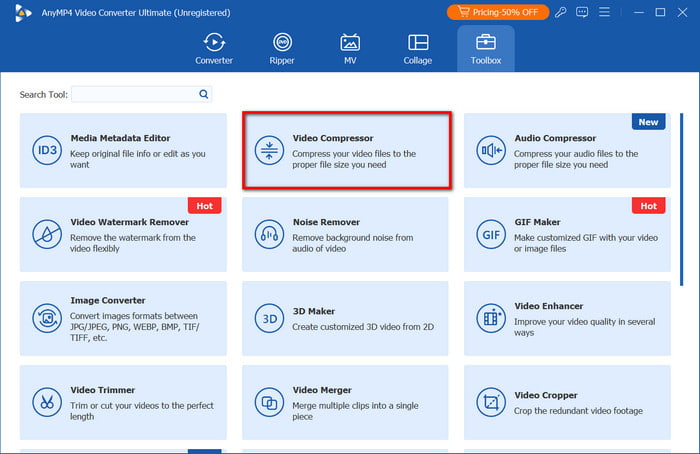
Steg 2. Video Converter Ultimate vil automatisk redusere videoen til anbefalt størrelse. Du kan imidlertid fortsatt justere parametrene, inkludert format, bithastighet og andre. Klikk på Forhåndsvisning knappen for å se det endelige resultatet.
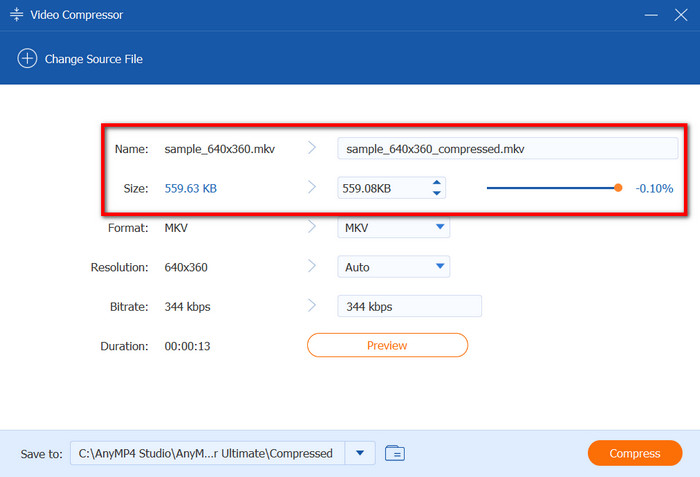
Trinn 3. Før du komprimerer videoen for WhatsApp-deling, velg katalogplasseringen eller en mappe der du vil lagre den komprimerte filen. Til slutt klikker du på Komprimere knappen og vent noen øyeblikk. Videoen vil bli komprimert på kort tid og vil være klar til å dele på sosiale medier.
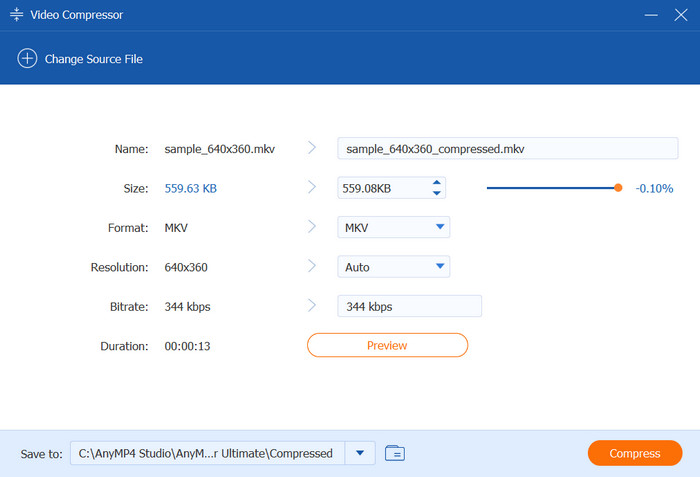
Video Converter Ultimate er virkelig en profesjonell kompressor for videoer. Den støtter et bredt spekter av formater og gir verktøy for å forbedre, komprimere og konvertere enestående. Prøv gratisversjonen for å oppleve dette verktøyet på egen hånd.
Del 3. Andre WhatsApp-videokompressorer på nettet
VEED.IO
Denne WhatsApp-videokompressoren vil enkelt redusere videostørrelsen på nettet. VEED er et brukervennlig nettverktøy som automatisk komprimerer videoer for MP4, MOV, etc., på noen få sekunder. Bortsett fra dette er plattformen også utstyrt med redigeringsverktøy, slik at du kan redigere, forbedre eller legge til effekter til videoen før du komprimerer den. Du kan fritt få tilgang til VEED på hvilken som helst nettleser, men det vil kreve at du betaler for å kunne bruke alle funksjonene, inkludert en bedre komprimeringskvalitet.
Fordeler
- Rask å bruke og navigere.
- Alt rundt i komprimering og redigering av videoer.
Ulemper
- Den gratis prøveversjonen vil bruke vannmerker på filene.
- Støtter bare en håndfull filformater.
Trinn 1. Klikk på Komprimer en video fra VEEDs offisielle nettsted og last opp videoen du vil komprimere for WhatsApp.
Steg 2. Umiddelbart vil nettverktøyet komprimere videoen. En dialogboks vil dukke opp som ber deg endre kvaliteten og oppløsningen. Når du er ferdig, klikker du på Komprimer video knappen og vent til den er ferdig.
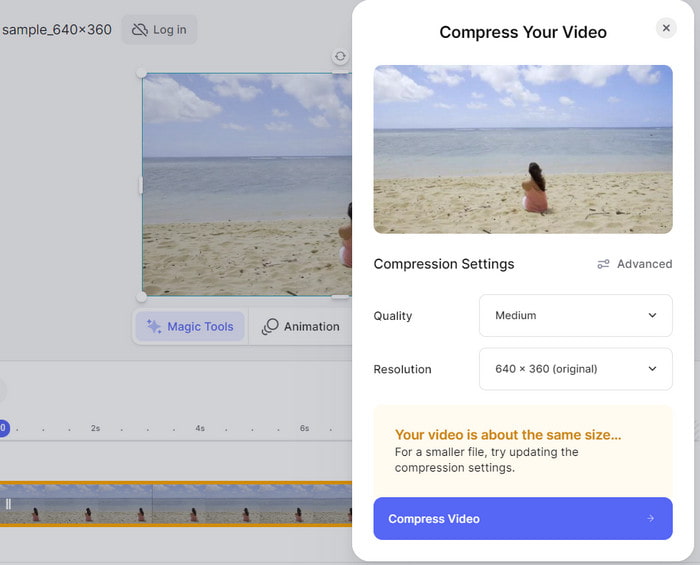
VEED gjør det enklere å komprimere videoer på nettet. Det begrenser deg imidlertid i visse redigeringer, og hele tiden bruker det uønskede vannmerker på filene dine.
Media.io
Dette er en annen gratis videokompressor som du kan få tilgang til online. Media.io er et ideelt verktøy hvis du raskt vil komprimere flere videoer på en gang. Det lar deg komprimere MP4, AVI og MOV uten å redusere for mye kvalitet. Komprimering av videoer er oppnåelig i bare tre trinn, noe som gjør dette verktøyet til en god del for alle.
Fordeler
- Tilpass videobithastighet, størrelse, oppløsning og annet.
- Tilgjengelig på stasjonære og mobile enheter.
Ulemper
- Prosessen vil bremse tilfeldig.
Trinn 1. Klikk på Komprimer video online fra Media.io-nettstedet og legg til en videofil fra mappen din.
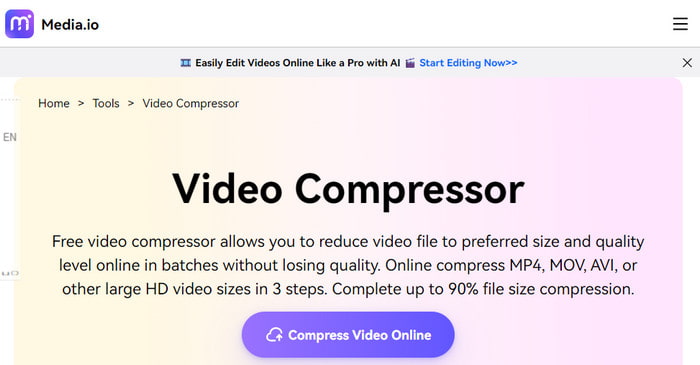
Steg 2. Du kan legge til flere filer for å lage en batchkomprimering, og deretter konfigurere de ønskede utdatainnstillingene, inkludert format, bithastighet osv. Klikk Komprimere og vent noen minutter. Deretter eksporterer du de komprimerte videoene til Dropbox eller Google Drive.
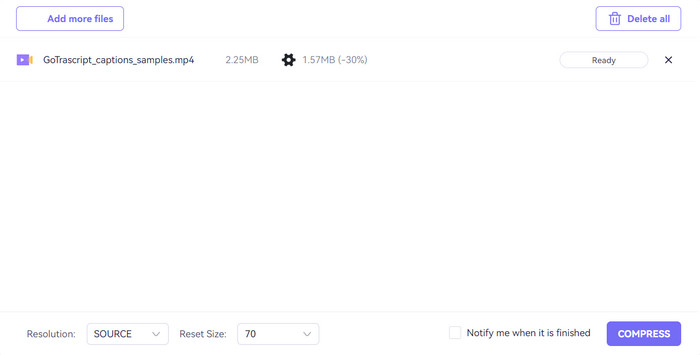
Media.io er et godt valg for rask videokomprimering. Det er også en fordel når det kommer til enkel redigering i utdatainnstillinger. Bare sørg for at du er koblet til en sterk WiFi-tilkobling for å unngå treg fremgang.
Clideo
Det er et av de sikreste verktøyene å bruke for å komprimere videoer for WhatsApp med rask komprimeringsfremgang. Den beste delen av å bruke Clideo er dens sikre kryptering som bare lar brukeren få tilgang til filer på plattformen via sikre kanaler. Det gir også en forhåndsvisning av videoen, der du kan se kvaliteten før du trykker på komprimeringsknappen.
Fordeler
- Aktiver tilgang til filer fra Dropbox, Google Drive, etc.
- Tilby tre komprimeringsalternativer for mindre størrelser med høyere kvalitet.
Ulemper
- Bruk et vannmerke for den gratis prøveversjonen.
Trinn 1. Velg videoen du vil komprimere for WhatsApp og last den opp på Clideo. Du kan også laste opp fra ulike kilder, for eksempel Google Photos eller Dropbox.
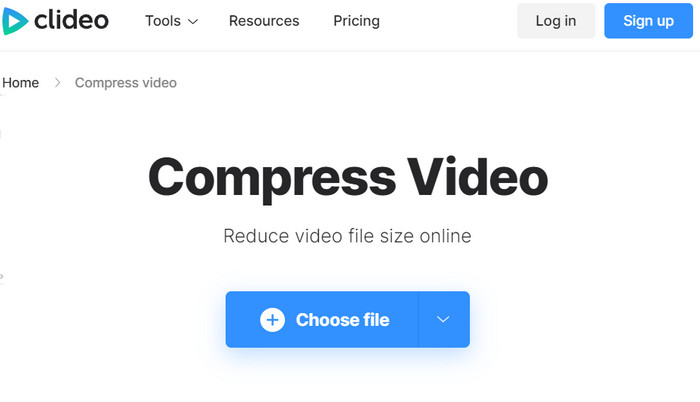
Steg 2. Når filen er lastet inn, velg Basic, Strong eller Superb for å redusere filen på en mer spesifikk måte. Klikk Komprimere for å redusere filstørrelsen.
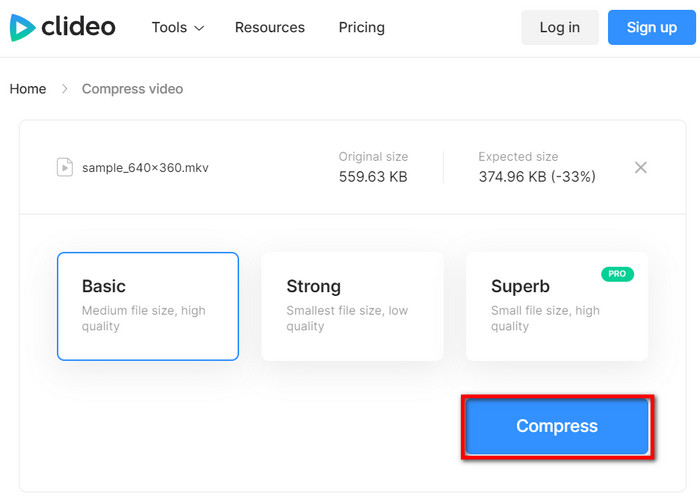
Clideos sterke side er dens enkelhet, men likevel effektive kompresjonsfremgang. Men siden det egentlig ikke er en gratis videokompressor, er du nødt til å betale for et abonnement eller velge et annet nettverktøy for å komprimere videoene dine.
FreeConvert
Den siste videokompressoren vi anbefaler er FreeConvert. Det er en online plattform som komprimerer flere filer samtidig. Den har maksimalt 1 GB gratis for opplastinger, som kan være en video lengre enn fem minutter. Dessuten bruker ikke FreeConvert vannmerker på videoen din og lover god kvalitet.
Fordeler
- Mål spesifikk størrelse for komprimering.
- Legg til undertekster og gjør filen kompatibel med mange enheter.
Ulemper
- Det tar tid å komprimere videoer.
Trinn 1. Besøk den offisielle nettsiden og klikk på Velg Filer knappen for å laste opp. Legg til en annen fil for å lage en batchkomprimering.
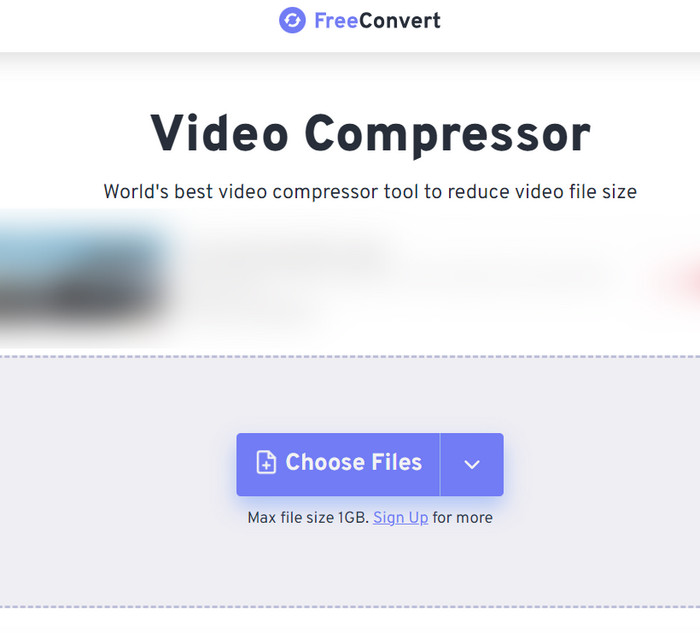
Steg 2. Åpne de avanserte innstillingene og konfigurer videokodeken, komprimeringsmetoden osv. Klikk Bruk innstillinger å lagre. Til slutt klikker du på Komprimer nå knappen for å behandle.

FreeConvert er en av de mest tilgjengelige videokompressorene på internett. Den er rask å bruke og den tilbyr flotte innstillinger. Bare du må være tålmodig med prosessen siden den kan være tregere.
Del 4. Vanlige spørsmål om komprimering av videoer for WhatsApp
-
Komprimerer WhatsApp video automatisk?
Ja, appen komprimerer videokvaliteten som standard. Men på grunn av mangelen på innstillinger, kan komprimeringen skade kvaliteten og kan gjøre videoen pikselert.
-
Hvordan sender jeg en stor video på WhatsApp?
Det anbefales å bruke en videokompressor for å kunne sende en stor video på meldingsappen. Det vil hjelpe å laste opp filen fullstendig og unngå skadelig komprimering fra WhatsApp.
-
Hvordan redusere videostørrelsen uten å miste kvalitet?
Selv om det er uunngåelig å miste kvalitet når du komprimerer en video, kan du fortsatt manipulere utdataegenskapene som bithastighet, oppløsning og format for å unngå et stort tap. Sørg også for å bruke en profesjonell komprimering som Video Converter Ultimate for et bedre resultat.
Avslutter
De videokompressorer i denne artikkelen garanterer enklere prosedyrer med lovende resultater. Men for å gi deg en høyere sjanse for bedre kvalitet, bør du prøve Video Converter Ultimate på Windows og Mac. Prøv den i dag sammen med andre funksjoner som konverter, editor og mer!
Mer fra Blu-ray Master
- Hvordan komprimere MOV på PC/Mac uten kvalitetstap
- Ultimate MKV-videokompressor for å endre størrelse på video uten kvalitetstap
- Beste måter å redusere WMV-filmstørrelser gratis online og på skrivebordet
- Beste måter å komprimere WebM-videoer gratis/med beste kvalitet
- Topp 5 WhatsApp Call Recorder-apper for iOS og Android
- Varsler WhatsApp skjermbilder: En omfattende guidepost

